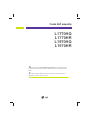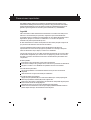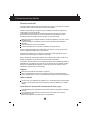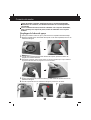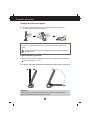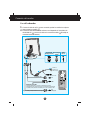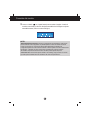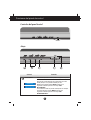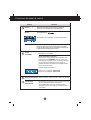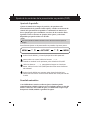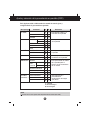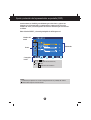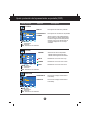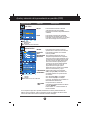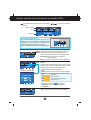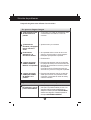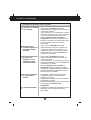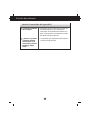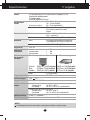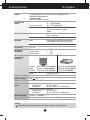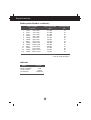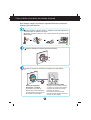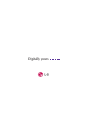LG L1770HR-BF es una pantalla con una resolución máxima de 1280 x 1024 píxeles y un tiempo de respuesta de 5 ms, que ofrece imágenes nítidas y fluidas para juegos, películas y otras aplicaciones multimedia.
Además, cuenta con un ángulo de visión amplio de 170 grados, lo que permite verlo desde diferentes posiciones sin perder calidad de imagen. También incluye puertos DVI y D-Sub, lo que la hace compatible con una amplia gama de dispositivos.
LG L1770HR-BF es una pantalla con una resolución máxima de 1280 x 1024 píxeles y un tiempo de respuesta de 5 ms, que ofrece imágenes nítidas y fluidas para juegos, películas y otras aplicaciones multimedia.
Además, cuenta con un ángulo de visión amplio de 170 grados, lo que permite verlo desde diferentes posiciones sin perder calidad de imagen. También incluye puertos DVI y D-Sub, lo que la hace compatible con una amplia gama de dispositivos.























-
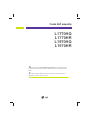 1
1
-
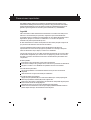 2
2
-
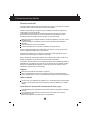 3
3
-
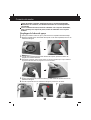 4
4
-
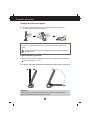 5
5
-
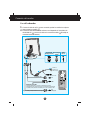 6
6
-
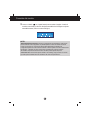 7
7
-
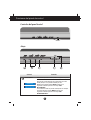 8
8
-
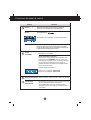 9
9
-
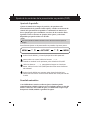 10
10
-
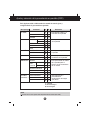 11
11
-
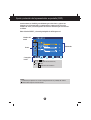 12
12
-
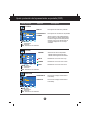 13
13
-
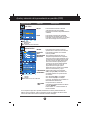 14
14
-
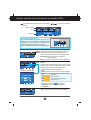 15
15
-
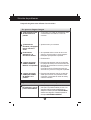 16
16
-
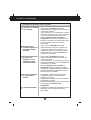 17
17
-
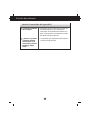 18
18
-
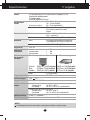 19
19
-
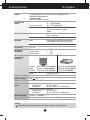 20
20
-
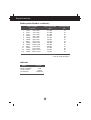 21
21
-
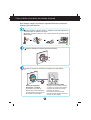 22
22
-
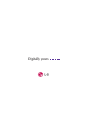 23
23
LG L1770HR-BF Manual de usuario
- Tipo
- Manual de usuario
- Este manual también es adecuado para
LG L1770HR-BF es una pantalla con una resolución máxima de 1280 x 1024 píxeles y un tiempo de respuesta de 5 ms, que ofrece imágenes nítidas y fluidas para juegos, películas y otras aplicaciones multimedia.
Además, cuenta con un ángulo de visión amplio de 170 grados, lo que permite verlo desde diferentes posiciones sin perder calidad de imagen. También incluye puertos DVI y D-Sub, lo que la hace compatible con una amplia gama de dispositivos.
Artículos relacionados
-
LG L1732P-SF Manual de usuario
-
LG L1953T-SF Manual de usuario
-
LG L1753T-SF Manual de usuario
-
LG L1932P-DN Manual de usuario
-
LG L1942PK-SS Manual de usuario
-
LG L1960TR-BF Manual de usuario
-
LG L2000CE-SF Manual de usuario
-
LG L196WTQ-SF Manual de usuario
-
LG L1953S-BF Manual de usuario
-
LG L1953S-SF Manual de usuario